ps后期精修处理教程
2022-12-25 12:08:02
来源/作者: /
己有:37人学习过
08-再新建一个空白图层设混合模式为柔光并填充50%的黑,这一步对人物加强立体感。用黑色画笔适当不透明度压暗人物暗部与过渡色,加强人物立体感。
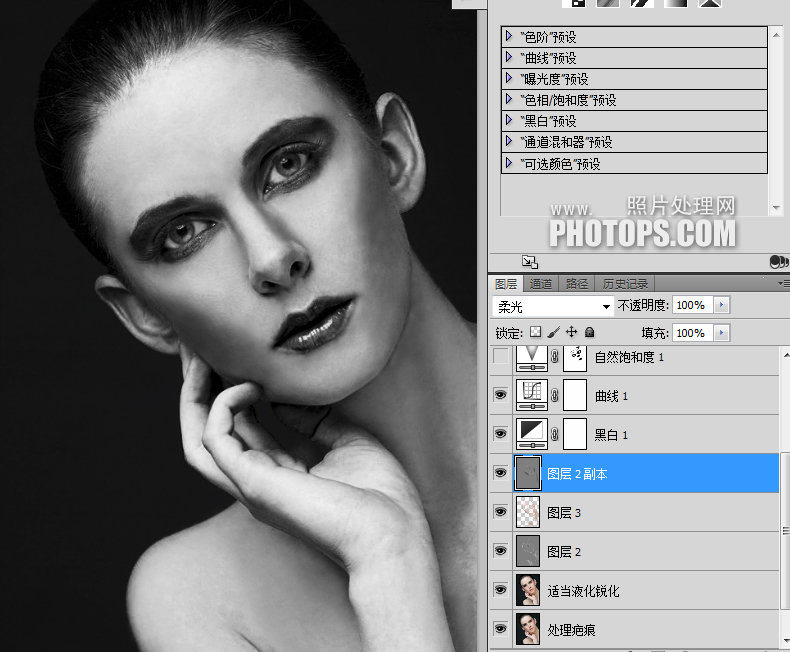
09-关闭黑白与曲线调整图层,用自然饱和度对图片减些饱和,擦出人物眼妆与唇色。

10-用曲线对图片调色,设置如图:


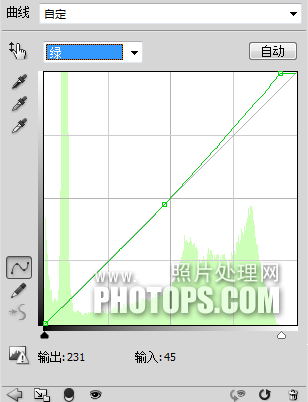
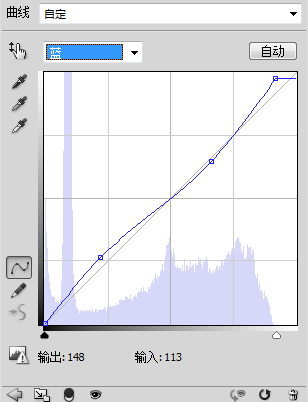
上一篇:快速给MM头发换色
08-再新建一个空白图层设混合模式为柔光并填充50%的黑,这一步对人物加强立体感。用黑色画笔适当不透明度压暗人物暗部与过渡色,加强人物立体感。
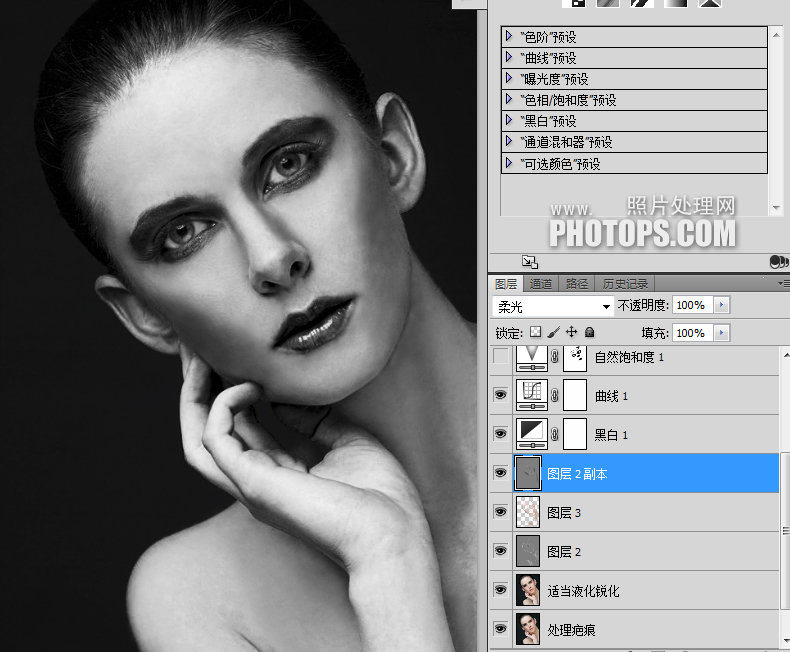
09-关闭黑白与曲线调整图层,用自然饱和度对图片减些饱和,擦出人物眼妆与唇色。

10-用曲线对图片调色,设置如图:


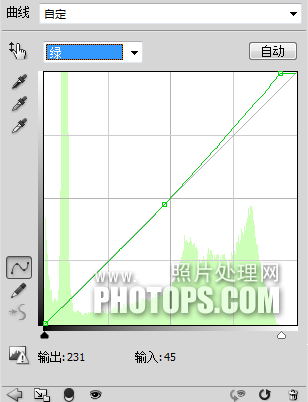
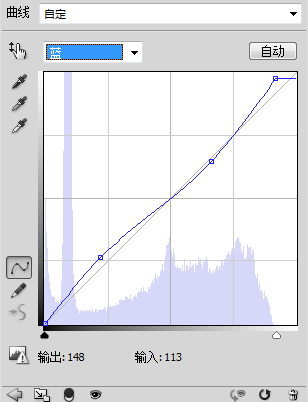
上一篇:快速给MM头发换色
 如何将PS文字巧妙的融入背景图里
人气:37
如何将PS文字巧妙的融入背景图里
人气:37
 用Photoshop去除图片中的锯齿
人气:37
用Photoshop去除图片中的锯齿
人气:37
 在Photoshop里面如何去除图片白色的底?
人气:37
在Photoshop里面如何去除图片白色的底?
人气:37
 PS滤镜把城市建筑照片转成素描线稿效果
人气:37
PS滤镜把城市建筑照片转成素描线稿效果
人气:37
 婚纱写真,调出清新风格外景婚纱写真照片
人气:37
婚纱写真,调出清新风格外景婚纱写真照片
人气:37  婚纱后期,郊外婚纱摄影后期实例
人气:37
婚纱后期,郊外婚纱摄影后期实例
人气:37  巫师3用不了猎魔感官怎么办
人气:37
巫师3用不了猎魔感官怎么办
人气:37  我的连云港如何提取公积金(图文攻略)
人气:37
我的连云港如何提取公积金(图文攻略)
人气:37